随着移动互联网的快速发展,手机已经成为现代人生活中必不可少的工具之一,而作为一款办公沟通工具,手机钉钉更是在工作中起到了重要的作用。有时候在使用手机钉钉的过程中,频繁的弹窗消息提醒可能会让人感到烦恼。如何关闭手机钉钉的屏幕顶端弹出消息提醒呢?下面将为大家介绍几种简单的方法,让您在使用手机钉钉时更加舒适和高效。
怎样关闭手机钉钉软件的屏幕顶端弹出消息提醒
步骤如下:
1.首先,打开手机桌面,找到“设置”按钮,点击打开它
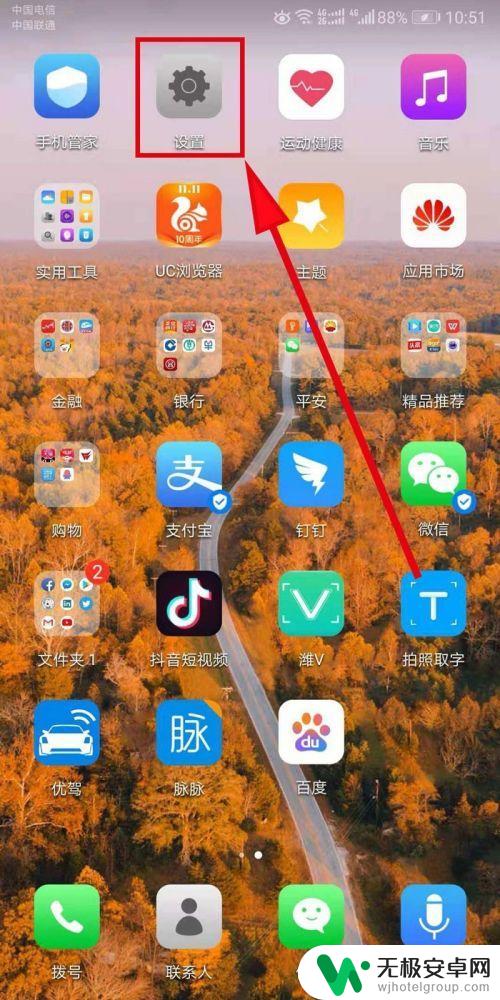
2.在打开的列表中找到“应用和通知”选项,点击打开它
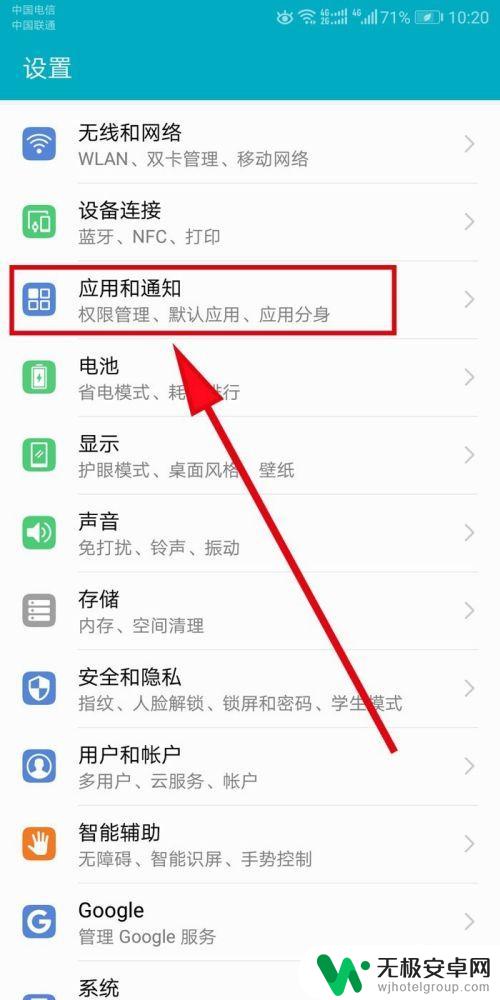
3.在打开的列表中找到“通知管理”选项,点击打开它
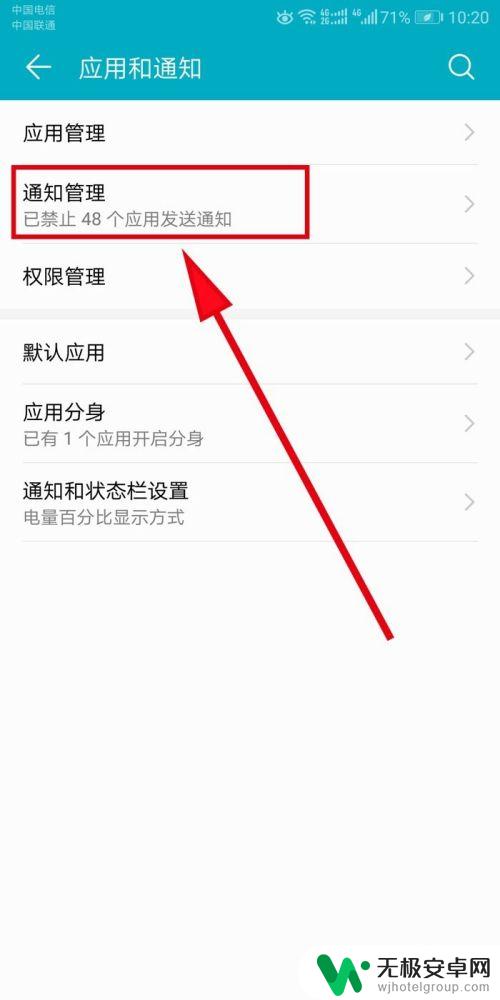
4.在打开的列表中找到“钉钉”选项,点击打开它
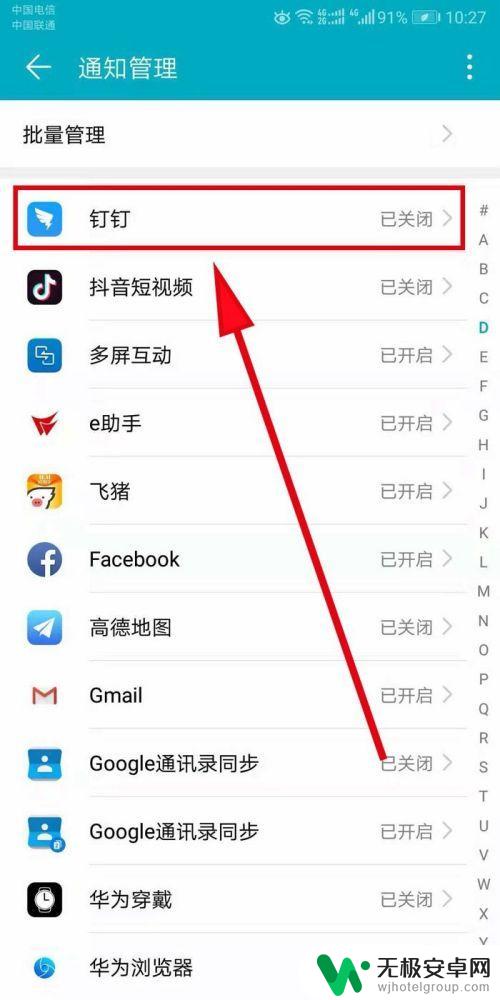
5.在打开的页面中找到“默认”选项,点击打开它
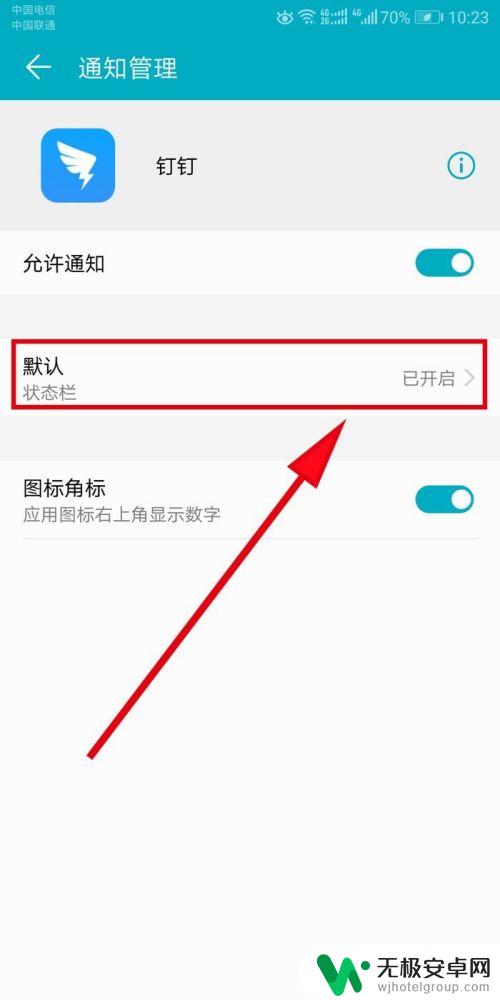
6.在打开的页面中找到“横幅”选项,默认是开启的。在这里将它关闭掉,这样,钉钉再有消息推送的时候就不会再在顶端显示了。
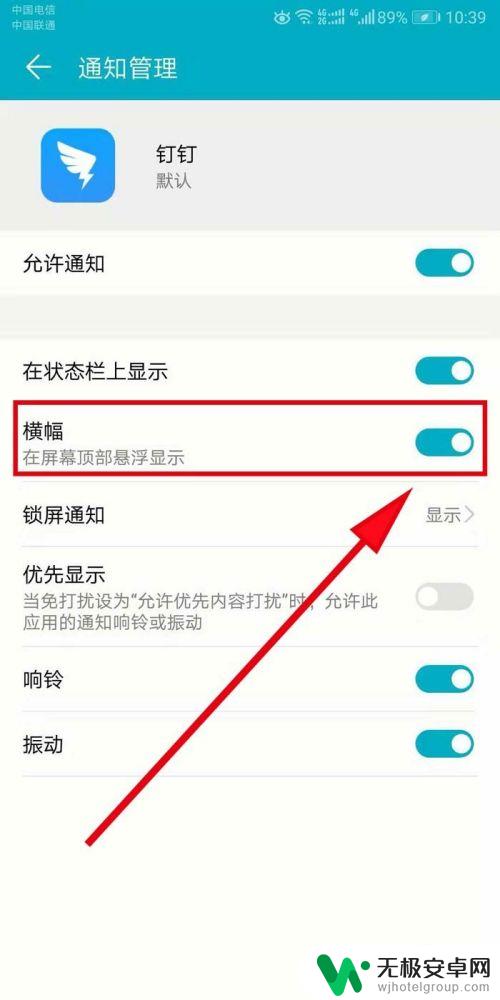
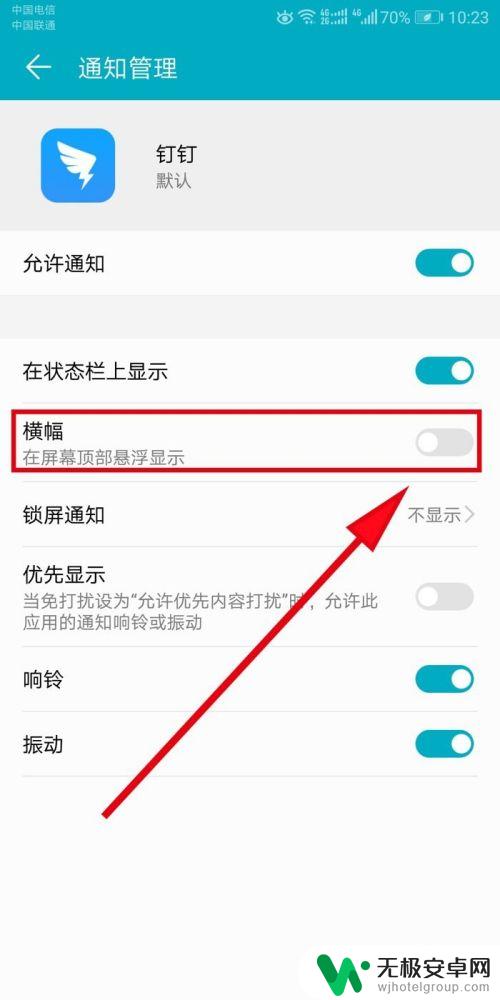
以上就是关闭手机钉钉弹窗的全部步骤,如果你遇到了同样的问题,可以参考本文中介绍的步骤来解决,希望这些步骤能对大家有所帮助。











